DataNumen Outlook Password Recovery V1.1.0.0 英文安装版
DataNumen Outlook Password Recovery是一款操作简单的outlook密码恢复工具,如果你的outlook文件不小心丢失了,可以尝试通过这款工具来进行修复,如果你忘记了密码的加密PST文件,那么这个工具,你可以很容易地恢复密码,并访问PST文件中的内容。
手机中有许多重要的文件,可以用个微信打开,那如果想要将文件保存到电脑要怎么操作?如何将手机微信中的腾讯文档里的内容保存到电脑?下面就和小编看看详细的教程,跟小编的操作把文档保存到本地电脑。
步骤流程
1、手机上的该文档,在微信中可以打开,但不能保存到电脑中,怎样才能保存到电脑呢?
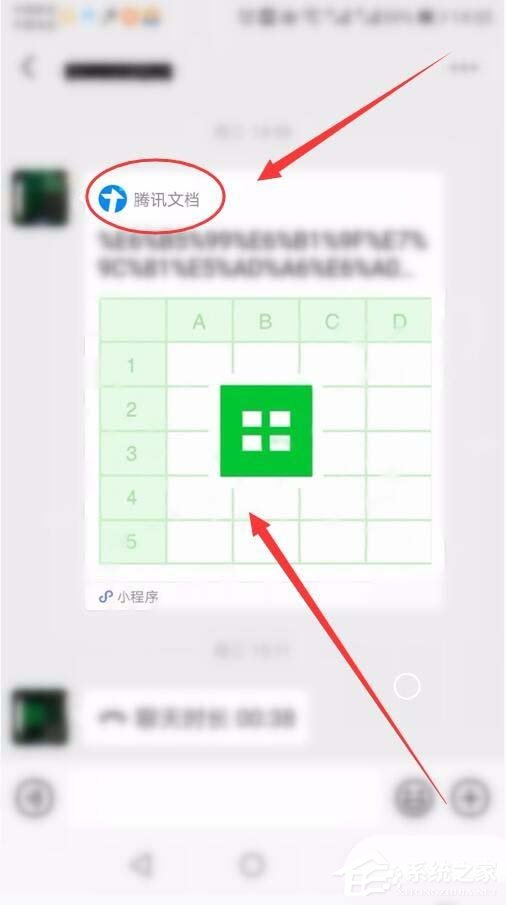
2、打开百度搜索,搜索栏输入搜索内容,在搜索区单击进入官方网站。
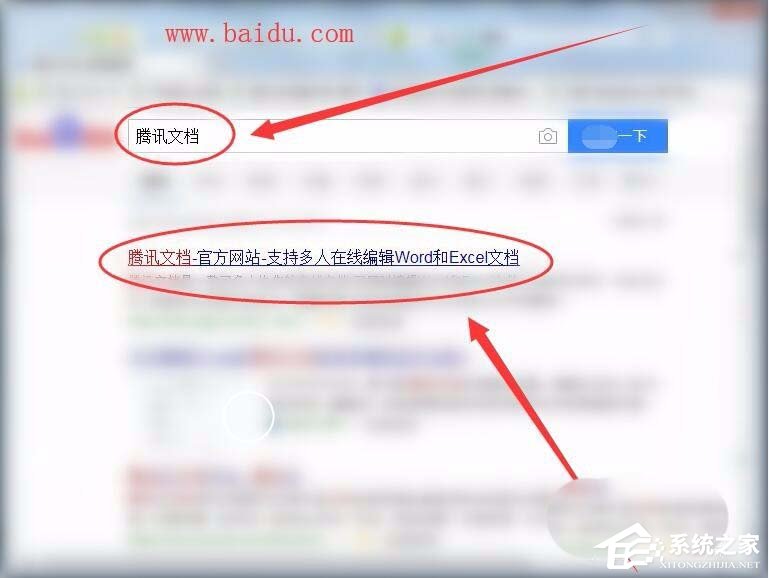
3、官网窗口中,点击立即使用按钮。
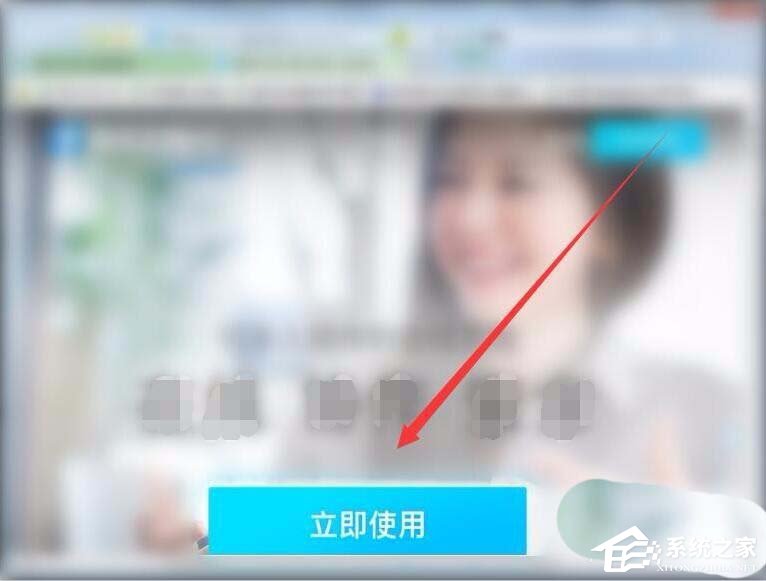
4、文档窗口中,选择微信选项,用手机扫下方的二维码。
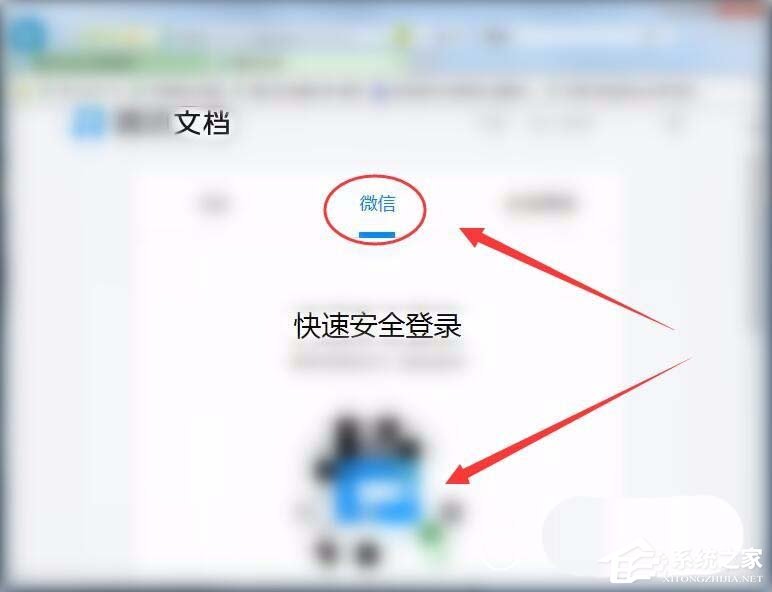
5、手机上点击确认登录按钮,如下图所示。
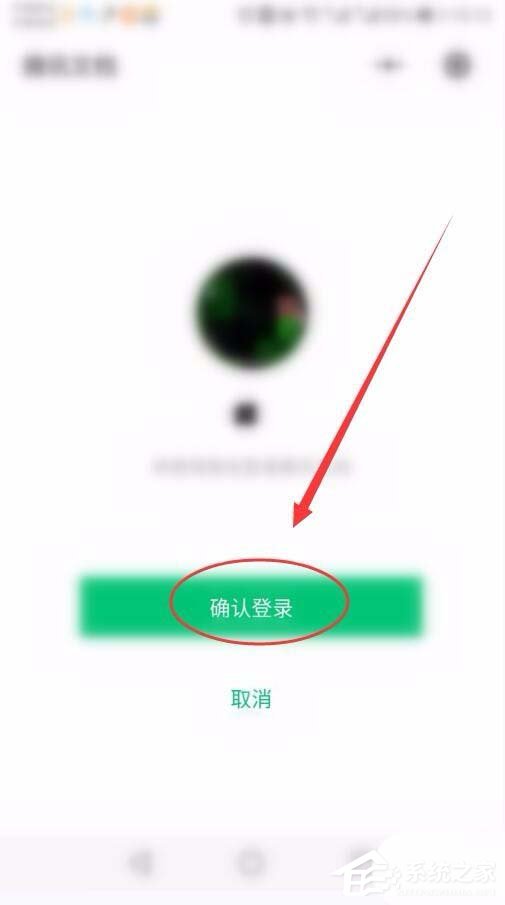
6、文档窗口中选择要打开的文件,如下图所示。
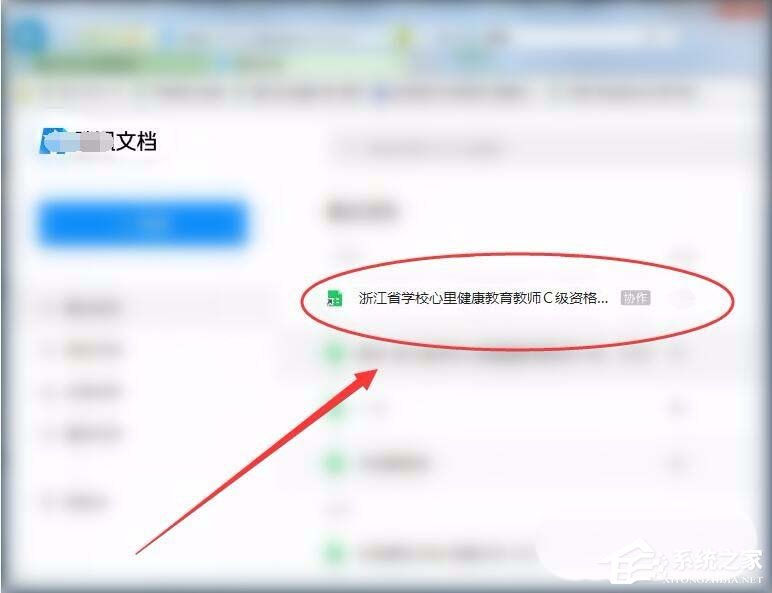
7、打开的文档窗口中,选择文件菜单。
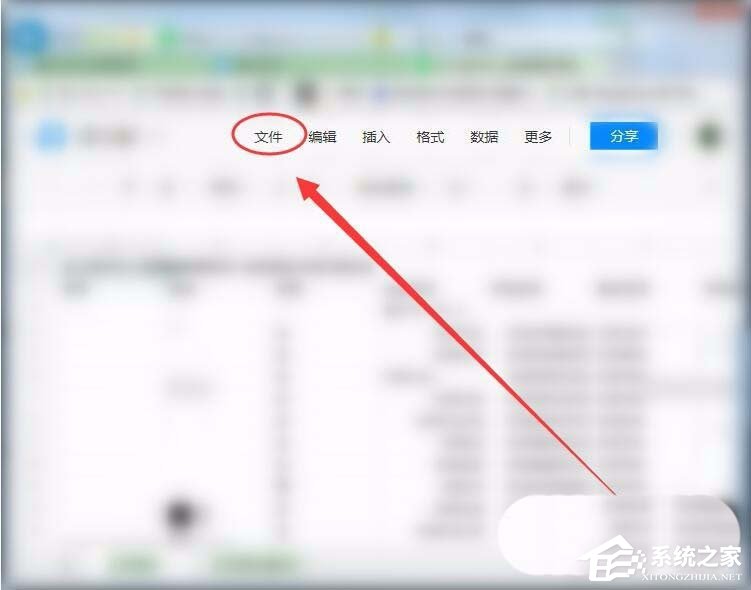
8、接着,选择导出为----》本地表格,如下图所示。
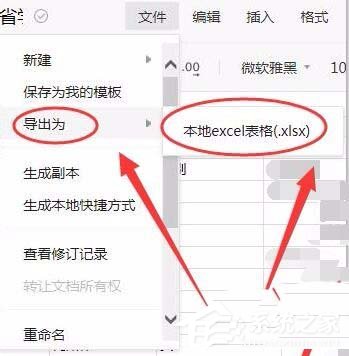
9、设置好保存路径,单击立即下载按钮。
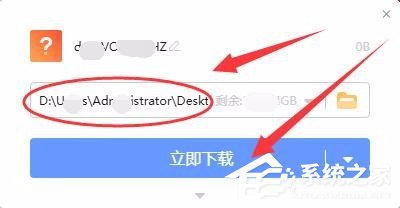
10、打开保存的目录,就可以查看下载好的文档了。
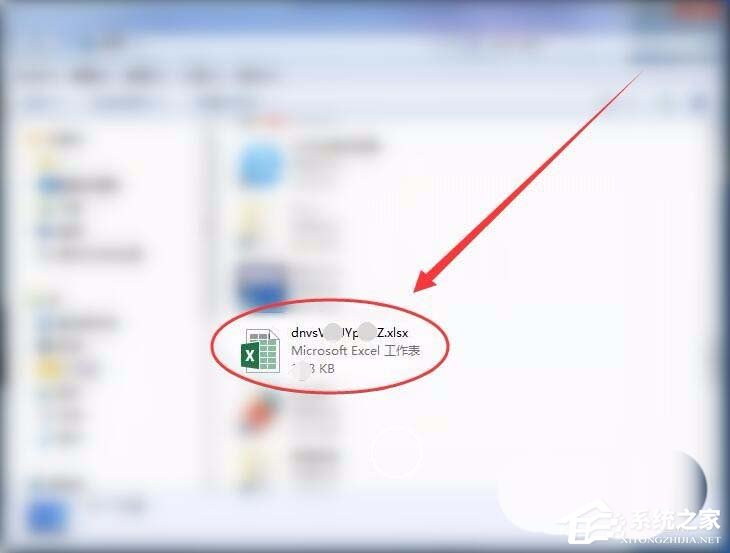
热门教程 周 月
Win10加入Windows预览体验计划失败错误码0x800BFA07怎么办?
6次 2Win10怎么取消开机pin登录?取消开机pin登录教程
6次 3Win10小娜没用了,一招帮你轻松删除
6次 4电脑自动待机如何解决?高手教你设置禁止Windows电脑自动待机
6次 5讯飞听见收费标准是多少?讯飞听见如何进行收费?
6次 6AMD显卡天梯图2021年5月高清完整版 AMD显卡天梯图5月最新高清大图
5次 7WPS表格使用技巧:制作圆环图的步骤
5次 8联想电脑Win10摄像头用不了怎么办?
5次 9怎么避开Steam启动游戏?免Steam启动游戏教程
5次 10Win7旗舰版系统安装驱动提示“无法启用这个硬件”怎么回事?
5次如何给PDF去除水印?编辑PDF文档有水印去除的方法
13次 2word 2010页边距如何设置?页边距设置的操作步骤
11次 3Word使用通配符批量删除字母数字汉字教程
10次 4Wps删除空白页怎么删
9次 5如何让Win10升级到2004版本而不升级到20H2?
9次 6kingroot怎么解除手机root权限?kingroot取消权限的方法
9次 7虾米音乐如何添加在线音乐到个人收藏?虾米音乐添加在线音乐到个人收藏的方法步骤
8次 8组策略打不开怎么办?Win10专业版组策略打不开解决方法
8次 9网页不显示图片怎么解决?
8次 10二维码中间怎么加文字?中琅条码标签打印软件帮助你!
8次最新软件